Organiza tu iPad como un profesional creativo

🎬 Cada iPad tiene un propósito
En casa tenemos varios iPads, y aunque a simple vista parecen “el mismo dispositivo”, en realidad cada uno cumple un rol muy distinto en nuestra vida cotidiana.
El mío, un iPad Pro, lo tengo organizado como una mesa de productividad portátil: en la primera pantalla conviven las apps básicas de Apple —Mail, Notas, Calendario, Recordatorios, Archivos, Libros, Fitness— junto con accesos directos que me sirven en el día a día: RepairDesk, listas de precios y hasta ChatGPT para estructurar cotizaciones rápidas sin sentarme en el escritorio. También lo uso como lector digital para avanzar con libros en iBooks cuando quiero salir del escritorio y cambiar de entorno.
El de mi hijo Héctor, un iPad mini, es el más importante de todos. En casa lo llamamos “el comunicador”, porque su corazón es TD Snap, una app de comunicación aumentativa que literalmente le da voz. Aquí la organización no es opcional: cada icono debe permanecer siempre en su sitio, porque dentro del espectro autista los cambios repentinos rompen rutinas y generan ansiedad. Para él, este iPad no es un gadget: es una herramienta vital para ejercitar su mente, sus movimientos finos y comunicarse con nosotros.
El de Ana Laura, mi esposa, tiene un carácter más híbrido: lo usa para estudiar temas de manicura rusa a través de cursos en línea, donde crea páginas de notas que luego organiza en carpetas y subcarpetas. Pero también lo comparte con Héctor: ahí disfruta Pinterest —su app favorita— buscando imágenes y sonidos de animales, además de documentales en Netflix o Apple TV+. Es un iPad a medio camino entre espacio de estudio y refugio de ocio familiar.
Y finalmente, está el de Valeria, mi hija, un iPad con Apple Pencil que se ha convertido en su libreta digital de dibujo. Con Procreate, paletas de color y referencias, organiza su espacio como un verdadero estudio de ilustración portátil. Cada carpeta es un entorno creativo, cada pantalla es un lienzo nuevo.

Lo interesante es que, mientras Valeria organiza su iPad como una estación de trabajo creativa, muchos adultos (sí, me incluyo 😅) terminan usando el suyo como un Netflix portátil: lleno de apps dispersas, notas perdidas y pantallas saturadas de iconos.
La diferencia es clara: quien organiza su iPad según un propósito lo convierte en un taller portátil; quien no, termina con un cajón digital donde todo está revuelto.
Y justo de eso trata esta guía: cómo darle estructura a tu iPad dependiendo de tu caso de uso —ya sea productividad, comunicación, estudio o creatividad— para que funcione como lo que realmente puede ser: un estudio creativo, un centro de organización o incluso una herramienta vital en la rutina diaria. 📲
⏳ iPad para productividad
El primer caso es el mío. Mi iPad Pro 10.5 funciona como una extensión de mi escritorio, pero sin la rigidez de la computadora fija. Para lograrlo, la clave está en cómo organizo mi primera pantalla:
- 🗂️ Apps nativas de Apple: Mail, Notas, Calendario, Recordatorios, Archivos, Libros, Fitness, Reloj. Estas apps básicas, bien usadas, son más poderosas de lo que parecen.
- ⚡ Accesos express al trabajo: RepairDesk para cotizaciones, listas de precios y ChatGPT para estructurar ideas o asesorar clientes en línea.
- 📚 Espacio para lectura digital: iBooks me permite tener mis libros a la mano y avanzar capítulos sin importar si estoy en el sofá, en la mesa o en una sala de espera.
💡 Tip práctico:
- Dedica tu primera pantalla solo a apps de uso diario y transversal.
- Coloca accesos rápidos a las herramientas que realmente generan valor en tu trabajo.
- Usa widgets de calendario y recordatorios para tener tu agenda en la cara, sin excusas.
Un iPad organizado para productividad no es un lujo, es un aliado portátil que te ahorra tiempo y te permite mantener el flujo incluso cuando no estás frente al escritorio. 🚀
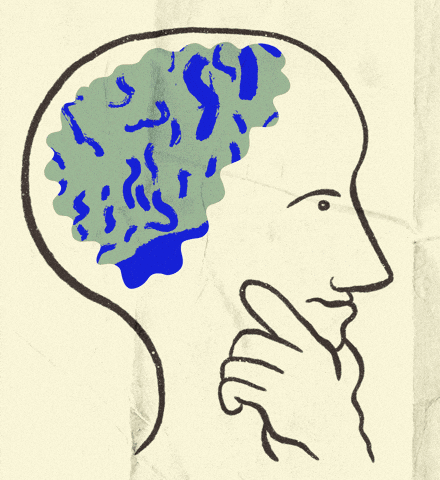
Y bueno, también quiero añadir que, aunque me encanta que mi iPad tiene potencia de sobra para ayudarme a revisar cotizaciones, abrir archivos o consultar ChatGPT, hay algo que aún siento que le falta: todavía se siente como si estuviera trabajando con un sistema operativo que no quiere dejarme ir más allá.
Me encantaría tener un Raycast o una terminal real como en macOS para automatizar mis flujos o ejecutar tareas más complejas… pero en iPadOS, eso simplemente no existe (por ahora). ⛔️
🗣️ iPad de comunicación
El segundo caso en casa es el más especial. Mi hijo Héctor tiene un iPad mini 4 que no llamamos “el iPad”, sino “el comunicador”. Y no es un apodo cualquiera: este dispositivo literalmente es su voz.
El corazón de este iPad es TD Snap, una aplicación de comunicación aumentativa y alternativa que permite a niños dentro del espectro autista expresarse a través de pictogramas, menús y sonidos. En pocas palabras, es la herramienta que le da a Héctor una manera de comunicarse con nosotros en el día a día.
Y aquí la organización adquiere un significado distinto: no se trata de optimizar productividad o creatividad, sino de garantizar estabilidad y consistencia.
- Nada se mueve de lugar: los iconos deben permanecer exactamente en la misma posición, porque los cambios repentinos en la interfaz pueden generar ansiedad.
- Solo están las apps necesarias: además de TD Snap, algunas herramientas para motricidad fina y recursos educativos cuidadosamente seleccionados.
- La simplicidad manda: no hay carpetas con decenas de apps ni pantallas infinitas.
💡 Tip educativo:
- Para iPads usados como herramienta de apoyo en el espectro autista, la organización debe ser predecible.
- Activa Tiempo en Pantalla para restringir movimientos o instalaciones accidentales.
- Mantén los accesos visibles y permanentes, evitando que el usuario tenga que buscar.
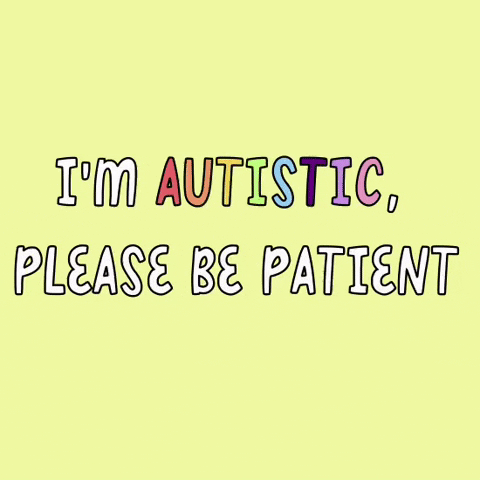
En nuestro caso, este iPad es más valioso que cualquier otro dispositivo de la casa. No es un gadget ni un lujo: es una herramienta vital de comunicación, que demuestra que la organización de un iPad no siempre es para hacer más, sino para hacer posible lo esencial: expresarse y conectar con los demás. 💬
📚 iPad como un estudio híbrido
El tercer caso es el de Ana Laura, mi esposa. Su iPad Pro 10.5 (si de los primeritos, como el mio) es como una mesa multifuncional: un espacio de estudio bien intencionado… pero que también acaba compartido entre aprendizajes, hobbies y ratos de ocio.
Por un lado, lo usa para profundizar en su área: la manicura rusa. Ahí tiene sus cursos en línea, toma notas digitales y organiza el material creando páginas que luego clasifica en carpetas y subcarpetas. Es un proceso bastante meticuloso: de un tema principal van saliendo ramificaciones que terminan en un pequeño archivo digital de conocimiento propio.
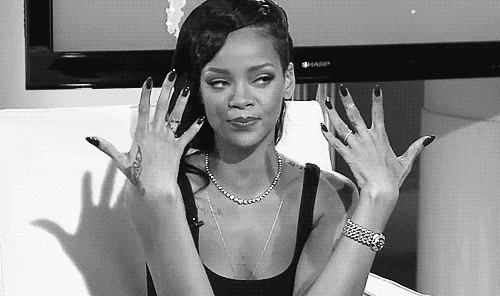
Pero este mismo iPad también es el preferido de Héctor para explorar Pinterest —su aplicación favorita—, donde se pierde entre fotos y videos de animales. Además, es el dispositivo familiar donde se reproducen documentales en Apple TV+ o Netflix, sobre todo de naturaleza y especies marinas (los favoritos en casa 🐋).
El resultado: un iPad que es a la vez aula de estudio y centro de entretenimiento familiar.
💡 Tip educativo:
- Si compartes un iPad, separa entornos de uso creando carpetas temáticas: una para Estudio y otra para Entretenimiento.
- Dentro de los cursos, organiza carpetas por temas → ejemplo: Manicura / Avanzado / Prácticas.
- Silencia notificaciones de apps de ocio mientras estudias, para que el enfoque no se rompa.
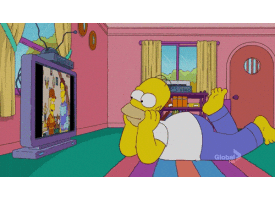
La lección aquí es clara: incluso un iPad compartido puede funcionar como herramienta profesional si se trazan límites visuales en su organización. No necesitas dos dispositivos distintos, sino un orden que marque la diferencia entre aprender y distraerse. 🎓
🎨 iPad para creatividad
El cuarto caso es el más inspirador en casa: el iPad Air 5ta gen de Valeria.
Con su Apple Pencil y la app Procreate, este iPad dejó de ser un dispositivo para convertirse en su libreta digital con superpoderes.
Cada pantalla es un lienzo. Cada trazo puede borrarse o rehacerse con un simple gesto. Cada color puede probarse en segundos sin gastar una gota de pintura real. Y lo mejor: todo cabe en su mochila. 🎒
El iPad de Valeria está organizado como un taller de arte portátil:
- Carpeta principal: Creatividad.
- Dentro, apps clave como Procreate, Pinterest (para inspirarse con referencias), y Archivos (donde guarda versiones exportadas de sus proyectos).
- En la segunda pantalla, apps secundarias para ocio, bien separadas del espacio creativo.
Este orden convierte el iPad en un espacio que refleja su identidad: un lugar donde las ideas toman forma.

💡 Tip educativo:
Si usas el iPad para crear —ya sea dibujo, música, diseño o escritura—:
- Dedica la primera pantalla solo a apps creativas.
- Usa la segunda pantalla para ocio y comunicación.
- Organiza carpetas por proyectos (“Bocetos 2024”, “Personajes”, “Colores y paletas”).
Así, cada vez que desbloqueas el iPad, tu mente entra directo en modo creativo, sin distracciones. 🎨🧠
🌟 Un iPad, mil formas de ser profesional
Al final, lo que hemos visto con cada iPad en casa es algo simple pero poderoso:
👉 La organización dicta el propósito.
- El mío, con productividad y accesos directos, es un taller técnico-portátil.
- El de Héctor, con TD Snap y rutinas inamovibles, es su voz digital, su manera de comunicarse con el mundo.
- El de Ana Laura, con carpetas para cursos y apuntes, es su aula personal que mezcla aprendizaje y momentos en familia.
- El de Valeria, con Procreate y apps creativas, es un estudio artístico portátil, una libreta infinita que crece con ella.
El mismo dispositivo, cuatro configuraciones distintas.
Y ahí está la clave: no se trata del iPad, sino de cómo lo organizas.
Un iPad caótico es solo una pantalla cara.
Un iPad con estructura es una herramienta de trabajo, de aprendizaje, de comunicación o de arte. 🎯
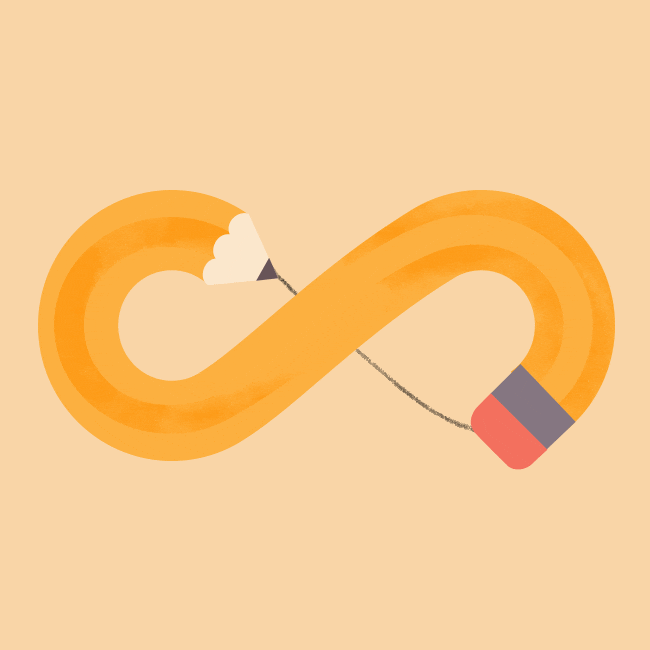
📌 La enseñanza final:
Si quieres usar tu iPad como un profesional creativo, pregúntate primero qué papel quieres que cumpla en tu vida y ordénalo en torno a esa misión.
El orden no es un capricho estético: es la base para que cada app, cada carpeta y cada pantalla trabajen a tu favor.
Porque un iPad bien organizado no solo refleja quién eres… sino también en quién te estás convirtiendo. 🚀
“Cada app en su lugar, cada pantalla con proposito: así es como tu iPad empieza a trabajar para ti.”

